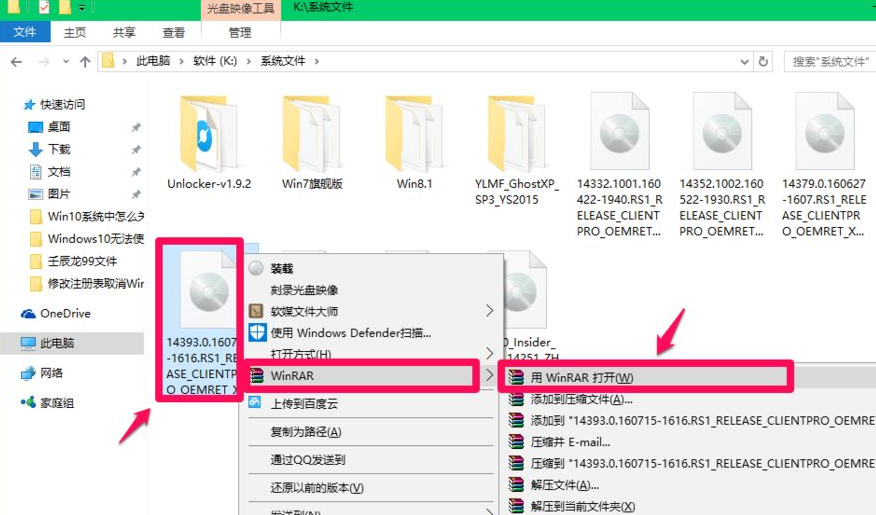
安装操作系统时使用ISO镜像文件按常规方式安装,可以获得性能比较稳定的系统。因此很多人在安装系统的时候都会通过下载镜像文件来安装,下面就和大家简单讲讲如何操作吧。
1、解压下载的ISO系统镜像文件。找到保存ISO系统镜像文件的磁盘,右键点击ISO的虚拟光盘文件,在右键菜单中点击:WinRAR - 用WinRAR打开。
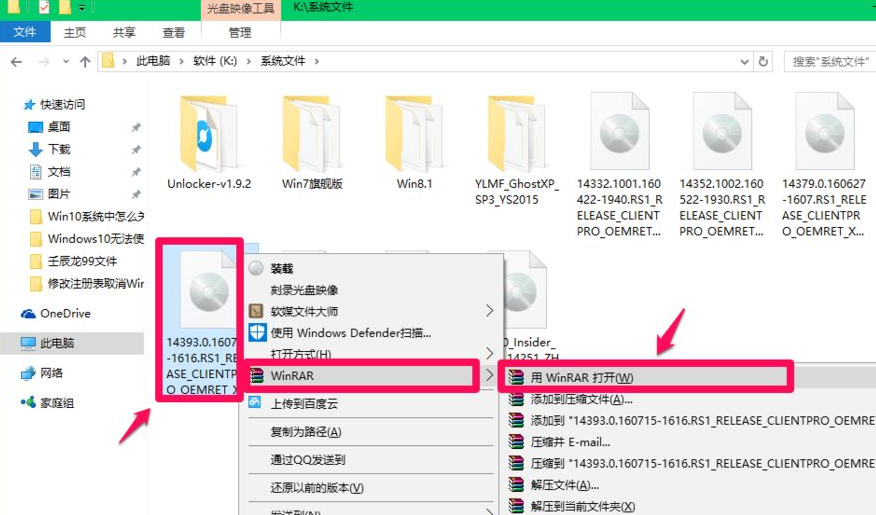
2、在打开的解压压缩文件窗口,我们点击【解压到】,在解压路径和选项窗口,确定解压后文件的保存路径后,点击:确定。
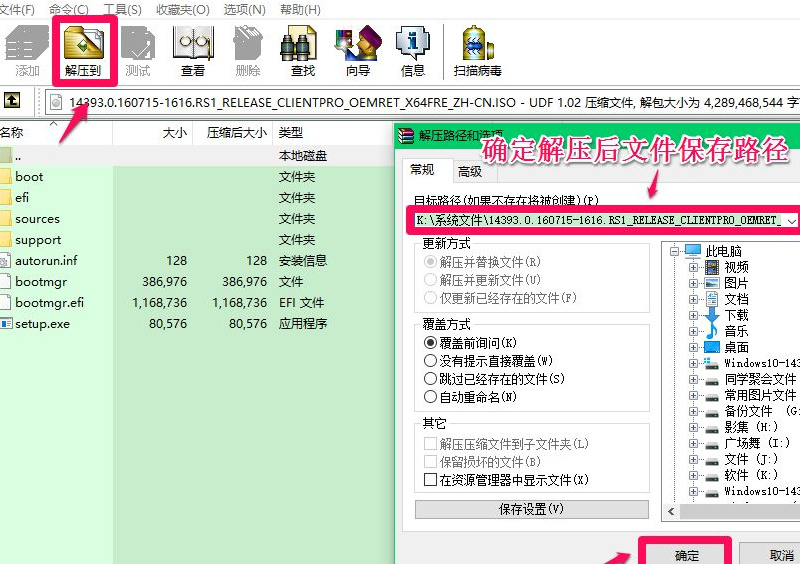
3、压缩文件解压完成以后,找到保存文件的文件夹并点击打开,左键双击:setup.exe文件。
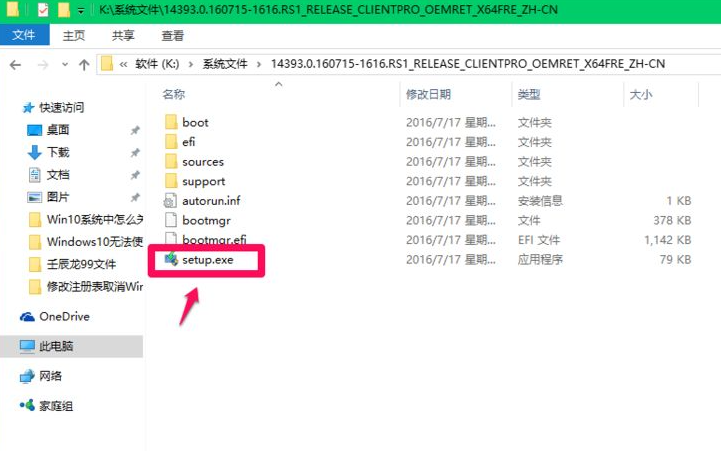
4、打开一个Windows 安装程序 - 获取重要更新窗口,如果需要获取更新,便默认下载并安装更新,如果不需要获取更新,点击:不是现在,再点击:下一步。接下来的一系列步骤直接根据提示选择下一步即可,最后系统安装完成。
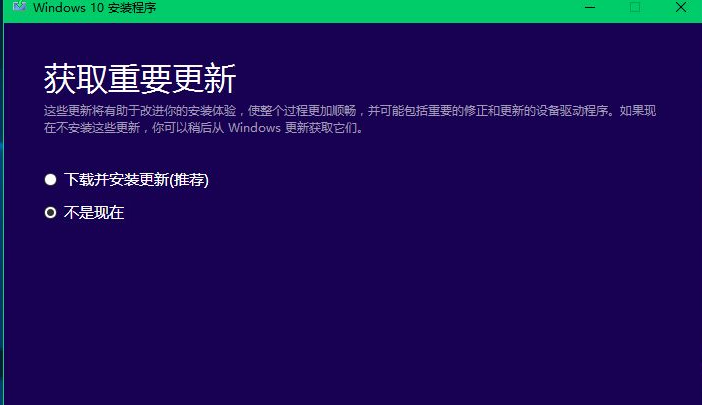
上述就是电脑系统镜像文件下载并安装的方法了,觉得有用的话大家以后安装系统就可以用这个方法。




